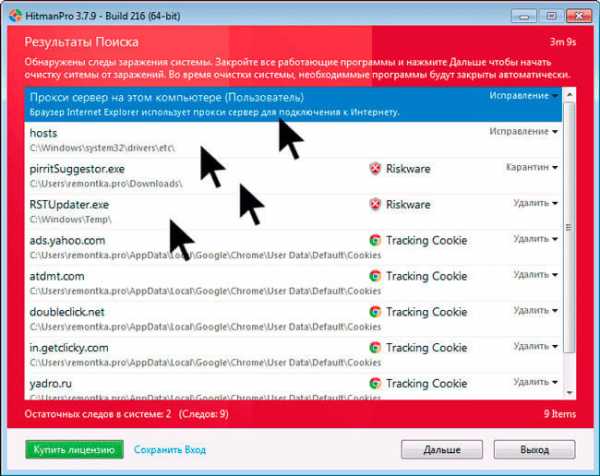Установка Linux Mint 17.3. Программы для линукс минт 18 на русском с официального сайта
Обзор новшеств в Linux Mint 18
Новые возможности в Linux Mint 18
1. Кодеки мультимедия
Прежде всего хотелось бы отметить, что Linux Mint 18, это первый релиз, в котором кодеки мультимедия (flash-плагин для интернет-браузера и кодеки для распространенных аудио и видео файлов) не установлены по умолчанию. Связано это с юридическими или авторскими правами в некоторых странах, таких например, как США. Пользователь сам должен сделать их установку на втором шаге установки дистрибутива, отметив данный пункт:
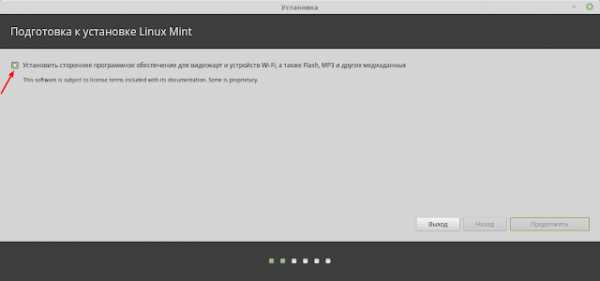 Но даже если вы по каким-то причинам не сделали это во время установки, то сделать установку кодеков можно сразу после первого входа в систему после установки в один клик в Окне приветствия:
Но даже если вы по каким-то причинам не сделали это во время установки, то сделать установку кодеков можно сразу после первого входа в систему после установки в один клик в Окне приветствия: 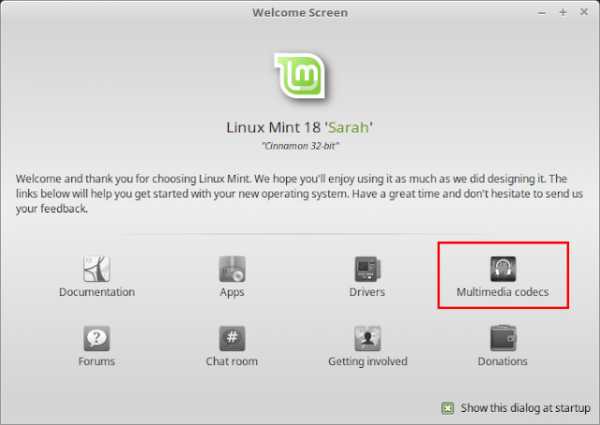 Либо поиском в системном меню:
Либо поиском в системном меню:  2. Менеджер обновлений
2. Менеджер обновлений Менеджер обновлений также претерпел изменения. Теперь после первого входа в систему пользователю также предлагают обновить систему, но прежде чем начать обновление открывается окно приветствия менеджера с возможностью выбора обновлений из трёх опций:
 Здесь же в Менеджере обновлений - Вид - Обновление ядра открывается окно-предупреждение, где пользователя знакомят с возможными рисками установки новых ядер:
Здесь же в Менеджере обновлений - Вид - Обновление ядра открывается окно-предупреждение, где пользователя знакомят с возможными рисками установки новых ядер: 
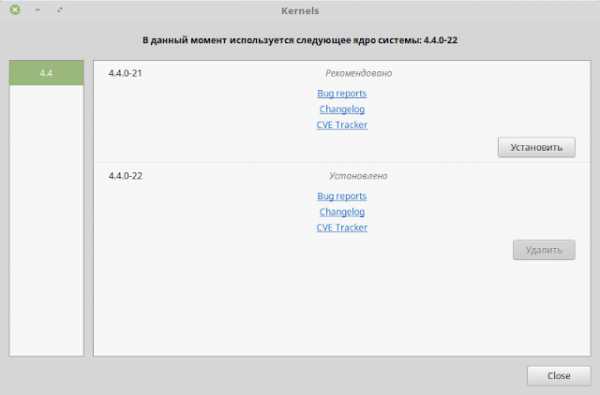 3. Новые темы оформления приложений и значков - Mint-Y
3. Новые темы оформления приложений и значков - Mint-YПо умолчанию в Linux Mint 18, как всегда, присутствует тема оформления и значки Mint-X, но как и обещали ранее разработчики Linux Mint в релиз 18 экспериментально добавлена новая тема оформления приложений и значки Mint-Y, которые пользователь может активировать и использовать на своё усмотрение в Параметры системы - Темы:
 Темы оформления и значков Mint-Y состоят из двух тем на выбор: светлой - Mint-Y и тёмной - Mint-Y-Dark.
Темы оформления и значков Mint-Y состоят из двух тем на выбор: светлой - Mint-Y и тёмной - Mint-Y-Dark.Сделано это с той целью, чтобы пользователи могли протестировать новые темы в течении шести месяцев, до выхода релиза Linux Mint 18.1 и дать свои отзывы о них. В случае, если большинство отзывов будут положительными, то тема Mint-Y и новые значки в Linux Mint 18.1 будут включены по умолчанию.
4. Диалог настройки звука
В Cinnamon теперь новый диалог настройки звука, полностью переписанный на Python.
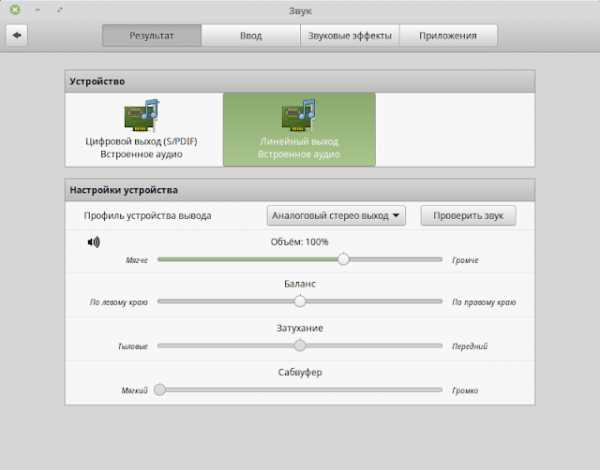 5. X-Apps
5. X-AppsX-Apps - это унифицированные (кросс-десктопные) приложения. Цель или идея данного проекта состоит в том, чтобы одно и тоже приложение использовать во всех традиционных настольных средах GTK.
Примечание. Кросс-десктопные приложения - xapps, это приложения с одинаковым интерфейсом и возможностями, которые будут применяться во всех окружениях Linux Mint 18.
В настоящий момент разработано пять кросс-десктопных приложений - xapps:
xplayer - Мультимедийный проигрыватель, основанный на Tотем:
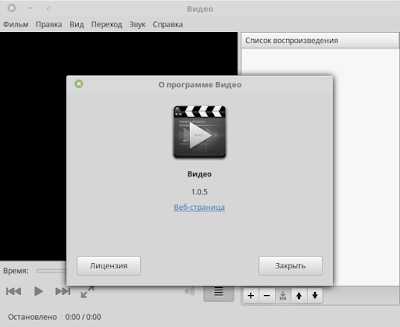 xed - Текстовый редактор (text editor), основанный на Pluma:
xed - Текстовый редактор (text editor), основанный на Pluma: 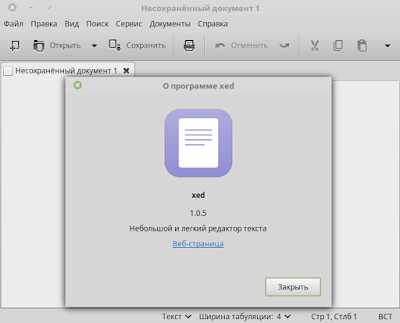 xviewer - Программа для просмотра изображений (picture viewer), основанная на гномовском "глазе" - Eog:
xviewer - Программа для просмотра изображений (picture viewer), основанная на гномовском "глазе" - Eog:  xreader - Программа для считывания документов (document viewer), основанная на Atril:
xreader - Программа для считывания документов (document viewer), основанная на Atril: 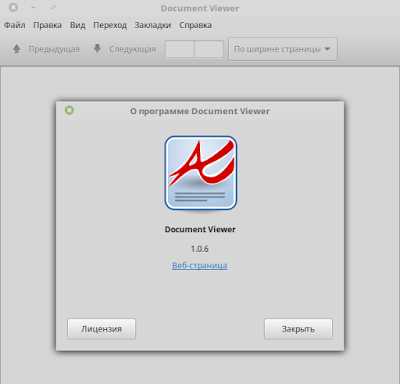
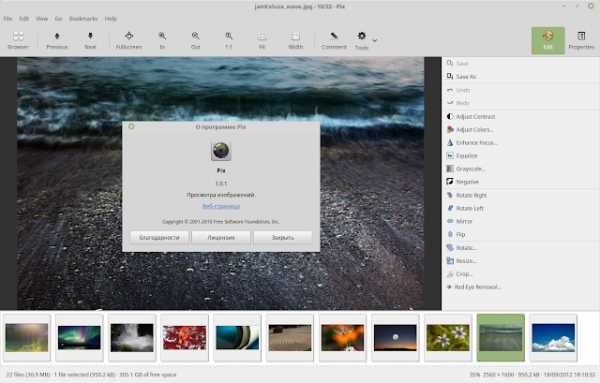 6. Поддержка HiDPI
6. Поддержка HiDPIHiDPI является аббревиатурой High Dots Per Inch. Этот термин служит для обозначения экранов с высокой плотностью пикселей или просто с высоким разрешением. Благодаря такой плотности пикселей текст и графика отображаются с более высокой степенью детализации, чем на обычных дисплеях. А также портирование многих приложений GTK3/python3/Gsettings и улучшение их поддержки HiDPI, которое включает в себя большинство инструментов Mint и Xapps.Firefox теперь также будет поддерживать HiDPI.
7. Тачпад (сенсорная панель)
В Cinnamon и MATE улучшена поддержка прокрутки. Тачпад теперь поддерживает прокрутку двумя пальцами, также как в MacOS. Кроме того добавлена опция обратной прокрутки, в параметре настроек - Мышь и сенсорная панель:
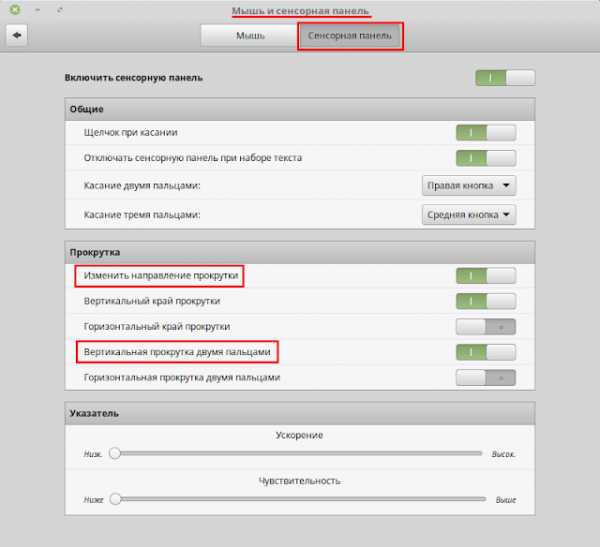 8. Новое контекстное меню значков запуска
8. Новое контекстное меню значков запуска
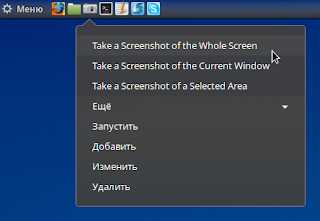 9. Улучшения в системе
9. Улучшения в системеВ Linux Mint 18, терминальная команда "apt" продолжает поддерживать все прежние возможности, которые были ранее, но также поддерживает новый синтаксис Debian "apt" с некоторыми изменениями и улучшениями.
Вот краткий обзор некоторых изменений:
- При выполнении команд "apt install" и "apt remove", а также "sudo apt autoremove" в терминале отображается прогресс-бар выполнения:
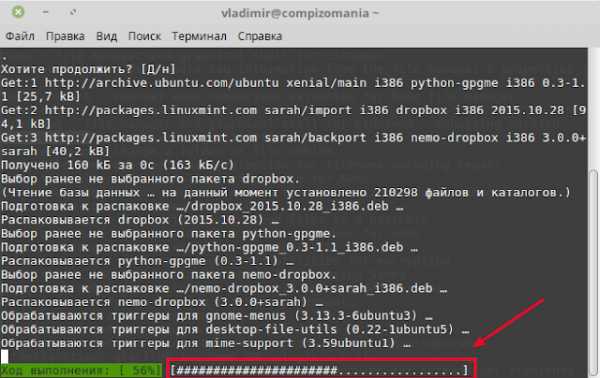 - Новые команды были введены для поддержки синтаксиса Debian. Так новая команда apt full-upgrade - равнозначна команде apt dist-upgrade.
- Новые команды были введены для поддержки синтаксиса Debian. Так новая команда apt full-upgrade - равнозначна команде apt dist-upgrade.- Теперь терминальной командой add-apt-repository с аргументом --remove можно удалить ненужный репозиторий, что раньше можно было сделать только в графическом варианте, т.е. через Источники приложений.
- Новый демон Thermald отслеживает термодатчики и предотвращает от перегрева CPU (центральный процессор).
- Файловая система exFAT теперь поддерживаются из коробки.
- Вновь поддерживается по умолчанию файловая система Btrfs.
- Не может не радовать корректное выполнение Ждущего режима, чего в Linux Mint 17x невозможно было добиться ни какими настройками:
10. Другие улучшенияПопулярные приложения, такие как Steam, Spotify, Dropbox и даже Minecraft были добавлены в Менеджер программ и теперь стали проще в установке.
Все версии дистрибутива теперь поддерживают установки OEM.
Gufw, графический инструмент для настройки брандмауэра, теперь установлен по умолчанию.
Основные компоненты системы
Cinnamon 3.0MATE 1.14MDM 2.0Linux kernel 4.4 Базовый пакет Ubuntu 16.04
Также рассматривается переход на MATE 1.16 (в рамках подготовки к Linux Mint 18.1).
График выхода финальной версии Linux Mint 18.
Выпуск финальной версии Linux Mint 18 ожидается в конце июня, начале июля. Никаких фиксированных дат не будет опубликовано заранее и ISO-образы с дистрибутивом выйдут "по окончательной готовности".
Источник: https://www.linuxmint.com/
Удачи.
compizomania.blogspot.com
30 Лучших Linux программ в 2015
У каждого пользователя Linux есть набор своих самых любимых приложений. Этот выбор зависит от предпочтений, привычек пользователя, а также от его дистрибутива. Потому что различные дистрибутивы используют разные приложения по умолчанию.
Поиск и испытание новых приложений, это одна из самых захватывающих вещей для нас - пользователей Linux. В конце концов, почти все они бесплатные. Интересно также получить рекомендации от других пользователей Linux. Таким образом, вы набираетесь достаточно знаний и опыта, чтобы составить свой список лучшие программы для linux. В сети есть множество подобных списков. Некоторые из них включают только самые популярные, надежные и испытанные приложения, а другие - новые и еще никому не известные. Этот список, представляет собой что-то среднее. Наша цель - обзор качественного программного обеспечения в то же время оставаясь в курсе всех новшеств мира Linux.
А теперь давайте перейдем к списку 30-ти лучших Linux программ в 2015 году:
Содержание статьи:
Для разработчиков
1. Eclipse
Eclipse - это популярная интегрированная среда разработки (IDE), которая работает на MacOS и Linux так же хорошо как и в Windows, благодаря тому, что она основана на Java. Eclipse поддерживает множество плагинов, добавляющих поддержку таких языков программирования, как: Python, C++, Ruby, Scala и Clojure. Эта расширяемость позволяет программистам настроить Eclipse в соответствии со своими навыками и потребностями проектов.
2. LightTable
LightTable - это редактор кода с современным внешним видом и огромным количеством плагинов. Он поддерживает несколько языков программирования и скриптовых языков. Среди других приложений LightTable выделяет возможность мгновенно вычислять выражения и сразу же видеть результат изменений в исходном коде. Она позволит вам лучше понять как работает ваш код, и возможно, раньше найти и исправить многие ошибки.
3. CodeBlocks
CodeBlocks - это среда разработки для C, C++ и Fortran. Она тоже кроссплатформенная, поддерживает несколько типов компиляторов, свертывание кода и автозавершение. Среди других полезных функций CodeBlocks - интерфейс вкладок, шестнадцатеричный редактор и модуль GUI дизайнера для создания графических приложений.
4. Brackets
Brackets - это красивый и легковесный текстовый редактор, который в основном используется для редактирования HTML и CSS файлов. Он поддерживает все возможности современных текстовых редакторов, такие как: автоматические отступы, свертывание кода, и конечно, бесчисленное количество плагинов. Особенностью этого редактора есть функция LiveView - позволяющая видеть все изменения в коде на лету в браузере. Очень полезная вещь для веб-разработки.
5. Aptana Studio
Aptana Studio это основанная на Eclipse среда, сфокусированная на разработке веб-приложений. С плагинами она позволяет создавать Adobe AIR и iPhone приложения. Из дополнительных возможностей можно отметить помощник кода, встроенный терминал, а также интеграцию с Git для улучшенного контроля версий.
Лучшие программы для Linux в жанре разработки по и редактирования текста рассмотрели, теперь можно перейти к общению.
Для общения
6. Pidgin
Pidgin - это мессенджер Linux, который является фаворитом многих пользователей, кстати говоря, не зря. Он поддерживает все популярные протоколы чатов - Gtalk, IRC, Yahoo, ICQ, XMPP, и другие, например, Facebook. Pidgin также работает в Windows и имеет много интересных особенностей, таких как пользовательские смайлики, статусные сообщения, различные типы уведомлений, и группировка и фильтрация друзей.
7. Telegram
Telegram - это новый игрок в сфере передачи сообщений. Но у него есть преимущество над Pidgin и многими другими мессенджерами - он поддерживает почти все платформы - OS X, Android, IOS, Linux, Windows и Windows Phone. Внимание акцентировано на неприкосновенности личной жизни и безопасности, поэтому все данные шифруются и даже есть функция самоуничтожения. Все ваши чаты находятся в синхронизации с другими устройствами и вы можете использовать Telegram для отправки файлов группам до 200 друзей.
8. Claws Mail
Этот почтовый клиент идеально подходит для тех кто ищет простоту и стабильность. У него лаконичный интерфейс и множество полезных функций - поддержка нескольких аккаунтов, фильтрация электронной почты, папок, планирование отправки писем, интегрированная адресная книга и антифишинг и т д. Claws Mail - это отличная альтернатива для Thumderbird, которого многие описывают как слишком раздутый.
9. Choqok
Существует не так уж много клиентов твиттер для Linux, и по крайней мере, не так много поддерживающих все необходимые функции. Choqok - это многофункциональный и простой в использовании клиент Twitter с поддержкой нескольких учетных записей, уведомлений, списков, изображений и видеопревью, сокращений URL и фильтрации твитов.
10. Jitsi
Jitsi - это доказательство того, что существуют мощные альтернативы Skype для Linux. Это полноценный коммуникационный центр с поддержкой Google Talk, Facebook Chat, Yahoo, ICQ и XMPP, но и это еще не все. Вы можете использовать jitsi для аудио и видеозвонков, звонков-конференций и групповых чатов. Он поддерживает зашифрованные разговоры, передачу файлов, запись звонков, уведомления и многое другое.
Для интернета
11. Firefox
Firefox поставляется браузером по умолчанию во многих дистрибутивах Linux. Также он поддерживает сотни расширений для изменения внешнего вида и функциональности. Это отличный браузер для всех типов пользователей, потому что его легко персонализировать. Растущее количество пользователей по всему миру должны убедить вас попробовать его, если вы этого еще не сделали.
12. SpiderOak
Резервные копии очень важны, но люди забывают о них, считают их лишними хлопотами. SpiderOak - это бесплатный способ автоматизировать резервное копирование. Бесплатный аккаунт предоставляет 2 Гб дискового пространства в облаке. Вы можете установить клиент на персональный компьютер, а также на смартфон. Можно настроить резервное копирование только определенных папок, настроить расписание и защитить файлы паролем.
13. qBitTorrent
qBitTorrent часто описывается как лучшая альтернатива uTorrent в Linux. Он легкий, имеет приятный интерфейс и все необходимые функции: комплексный поиск, DHT, обмен пирами, шифрование и прдброс портов, фильтрация ip и очереди загрузки.
14. TeamViewer
TeamViewer - это программа не с открытым исходным кодом, но она в этом списке потому, что у нее есть версия для Linux. А еще потому что многие новые пользователи полагаются на нее когда сталкиваются с серьезной проблемой. Это программа - для удаленного управления, которая позволяет другому пользователю подключиться и управлять вашей системой. Также он может быть использован для онлайн-конференций и передачи файлов напрямую между компьютерами.
15. Uget
Не все файлы можно скачать с торрентов, и если вы не хотите чтобы браузер работал все время, вам понадобиться менеджер загрузок. И Uget лучший, он работает в Linux, Windows и Android. Он поддерживает очереди, расписание загрузок, и возобновление скачивания. В Uget есть даже больше чем нужно, но тем не менее он остается легким и простым в использовании, чем и заслуживает высокой оценки.
Это, без сомнения, лучшие программы linux для работы с сетью.
Для безопасности
16. Tor
Мы могли бы притвориться, что мы в безопасности или утешить себя мыслью что нам нечего скрывать, но дело в том, что конфиденциальность и безопасность крайне важны, и очень разумно сохранять их в интернете. Tor поможет вам с этой задачей. Он предоставляет браузер и средства связи которые блокируют попытки слежения и обеспечивают анонимный серфинг. Еще больше информации о нем можете узнать на официальном сайте проекта.
17. KeePass
Безопасность офлайн так же важна, как и в сети, если не больше. Ваши пароли должны храниться в безопасном, предпочтительно зашифрованном месте. KeePass и решает эту задачу. Он может запускаться без установки и поддерживает импорт и экспорт ваших паролей в различных форматах. Программа также поможет вам создавать новые пароли с помощью генератора случайных значений и интеграции с буфером обмена.
18. Tox
Эту программу можно было назвать в разделе для общения, но уж очень она акцентирована на безопасность и конфиденциальность. Tox позволяет обмениваться зашифрованными сообщениями с друзьями и делать бесплатные аудио и видеозвонки. Также программа имеет красивый интерфейс, который хорошо впишется в любую среду рабочего стола.
19. Privoxy
Privoxy - это продвинутый инструмент веб-фильтрации, который вы можете использовать чтобы блокировать рекламу, предотвращать отслеживание и контроль сайтов над вашим компьютером. Это сложный инструмент, и вам нужно будет затратить много усилий для его настройки, но он хорошо защитит вашу конфиденциальность.
20. Gufw
Это простой и легкий в настройке фаервол для Linux. Gufw можно настроить в пару кликов. Он обеспечивает базовую защиту, а также поддерживает фильтрацию трафика приложений и дополнительные правила. Вы также можете использовать его чтобы отследить что происходит в сети когда вы просматриваете веб-страницы.
Для работы с графикой
21 Krita
Krita - это программа must have для цифровых художников и иллюстраторов в Linux. Это удивительное приложение можно настроить в соответствии с вашим рабочим окружением, а также здесь есть режим, позволяющий отключить все лишнее и сосредоточиться на искусстве. Krita можно использовать для создания шаблонов и текстур, изменять и импортировать свои кисти, применять фильтры и эффекты, управлять слоями и добиться идеальной симметрии на рисунке.
22. Pinta
Pinta вдохновлен Paint.NET и предоставляет все необходимые для редактирования изображений и рисования инструменты. Он немного похож на Microsoft Paint - прост в использовании, но все же ему не хватает кое-каких возможностей. Вы можете использовать Pinta для рисования различных форм, ретушировки изображений с применением эффектов и фильтров, а также управлять слоями на своих фото.
23. Gimp
Вы наверное уже слышали о Gimp - это самый мощный инструмент для редактирования изображений в Linux. Он полностью заслуживает звания альтернативы Photoshop. Если вам недостаточно функций, предлагаемых по умолчанию есть множество плагинов, добавляющих новые возможности и эффекты. Это лучший софт для Linux для работы с фотографией.
24. Darktable
Darktable может быть полезным профессиональным фотографам. Он поддерживает редактирование изображений в формате RAW. Здесь вы можете настроить каждую мелочь на ваших фотографиях. Руководство по программе доступно на официальном сайте в формате pdf.
25. PhotoQt
PhotoQt - легкое приложение для просмотра изображений в Linux которое, скрывает в себе множество функций. Вы можете просматривать изображения в режиме слайд-шоу, установить обои прямо во время просмотра, переименовывать, удалять, масштабировать, вращать изображения, устанавливать свои сочетания клавиш и т д.
Кстати, возможно вам также будет интересна статья: ТОП 10 лучших дистрибутивов Linux в 2015 году
Для развлечений
26. Ataci
Ataci - это свежее, кроссплатформенное приложение, позволяющее искать и слушать музыку непосредственно с Youtube. Вы можете объединить ваши любимые треки в плей-листы, просматривать видео в полноэкранном режиме, а также просматривать смотреть текущий топ песен.
27. Miro
Miro - ранее известный как democracy player - это универсальное мультимедийное приложение, позволяющее открывать множество форматов аудио и видеофайлов, онлайн-потоки, смотреть интернет-телевидение и скачивать видео. Он также умеет конвертировать некоторые форматы видео, есть встроенный торрент. Miro можно считать полноценным мультимедийным центром.
28. Tomahawk
Это по-настоящему инновационное Linux приложение, здесь сочетается музыка и социальные медиа. Tomahawk позволяет воспроизводить композиции из сетевых сервисов, таких как Last.fm, Soundcloud, Grooveshark, Jamendo, Deezer, Google Play music и многих других. Подключившись к своим аккаунтам, вы можете получить подробную статистику ваших музыкальных композиций и предпочтений. С помощью Tamahawk можно с легкостью делиться музыкой с вашими друзьями и получать рекомендации под свои вкусы.
29. Clementine
Clementine - это стабильный музыкальный плеер, вдохновленный плеером Amarok, но не настолько сложен в использовании. У него есть много замечательных особенностей - интерфейс вкладок для плейлистов, информация об исполнителе и композиции, поиск и поддержка потокового воспроизведения, открытие и загрузка подкастов, поддержка Spotify и Grooveshark, дистанционное управление с помощью Android, поддержка копирования музыки с USB и mp3 плееров. Clementine - все что вам нужно чтобы наслаждаться музыкой и управлять своей музыкальной коллекцией.
30. SMPlayer
SMPlayer - это один из самых практичных мультимедийных плееров для Linux, потому что он устанавливается со встроенными кодеками, и готов открыть все популярные форматы из коробки. Он может открывать Youtube видео, скачивать субтитры для ваших фильмов, а также устанавливать индивидуальные настройки для каждого из файлов которые вы открываете. Продвинутые пользователи оценят такие функции, как эквалайзер, фильтры, позиция субтитров, и синхронизация.
Выводы
Конечно, это не все лучшие программы для линукс, есть еще много приложений, которые по праву должны быть включены в список лучших. А какие ваши любимые приложения для Linux? Можете порекомендовать несколько новых, еще непопулярных приложений? Расскажите об этом в комментариях!
Перевод: http://beebom.com/2015/04/best-linux-apps
losst.ru
Mint | Самоучитель LINUX
Select Page: Where to?
Select Category: Where to?C чего начать? -- Плюсы и минусы ОС Ubuntu Linux за 3 минуты. Видео -- Собственно что это GNU/Linux? -- Глоссарий основных терминов GNU/Linux -- Linux для начинающих -- Как установить Linux -- Подробная инструкция с иллюстрацией каждого шага установки ОС DEBIAN -- Как установить Linux на флешку -- Установка программ в Linux Ubuntu (часть 1) -- Установка программ в Linux Ubuntu (часть 2) -- Настройка Убунту после установки (видео) -- Андрей Сухов. Видеокурс "Linux для начинающих" Debian\Ubuntu\Mint -- Аналоги Windows программ в Linux -- Linux — основные предубеждения Windows-пользователей -- WINE и PlayOnLinux — запуск WINDOWS программ в Linux. Устрановка, настройка для начинающих. -- Файловая система LINUX кратко -- Добавление программ в автозагрузку из консоли в Ubuntu\Debian\Mint -- Основы BASHРуководстваСправочники команд -- Справочник основных команд Linux с примерами -- Десятка лучших консольных команд -- Шпаргалка. Основы работы с терминалом -- Шпаргалка. Команды Unix — Linux кратко -- Шпаргалка по управлению ПО в Debian/Ubuntu/Mint -- Управляющие комбинации клавиш в Bash -- FreeBSD: мини-справочник по командам -- Основы BASH -- Работа с редактором nano -- Планировщик заданий cron в Debian\Ubuntu\Mint -- CHMOD — простые примеры -- Перечень основных сервисов GNU/Linux -- Файловая система LINUX кратко -- Добавление программ в автозагрузку из консоли в Ubuntu\Debian\Mint -- MANы на русском.ЛитератураРесурсыСтатьиДистрибутивы -- Debian -- Mint -- Ubuntu -- ДругиеПрограммы -- Оболочки рабочего стола -- Администрирование -- Офисные приложения -- Мультимедиа -- Android -- Графика -- Интернет -- Игры -- Утилиты -- Другие приложения -- Коммерческое ПО -- ХакиОбзорыРейтингиАдминистрирование -- Утилиты -- Сети -- Администрирование серверов Linuх, первая ступень (по программе LPIC-1 exam 101), 2015. Видеокурс -- Набор учебников для сертификации LPI(LPIC-1 и LPIC-2), Ян Шилдс, скачать бесплатно без регистрацииНовости OpenSource -- Дайжесты StudyLINUX.ruОпросы -- Чего не хватает на StudyLINUX.ru? Опрос. -- Лучшее окружение рабочего стола 2016. Голосование. -- Лучший 2016 дистрибутив для домашнего пользователя. Голосование. -- Какой браузер выбрать: сравнение Edge, Chrome, Firefox и Opera Vivaldi без привязки к операционной системе + голосованиеКарта сайтаО проекте -- О StudyLINUX.ru -- Друзья StudyLINUX.ru -- Добавить статью -- Поддержите проект! -- Хостинг\домен друзьям StudyLINUX.ru -- Дайжесты StudyLINUX.ru
studylinux.ru
Русская версия Linux Mint 17.3 официальный сайт
Установка Linux Mint 17.3
4.4, голосов: 15Linux Mint 17.3 – один из известнейших дистрибутивов операционной системы Линукс, который по популярности уступает разве что Ubuntu. Хотя, как известно, Минт был основан на Убунту, но ввиду его развития так же появилась ветка на основе Debian с соответствующими репозиториями. Linux Mint 17.3, как и его предыдущие версии, доступен для загрузки в двух вариантах: X86 и X64 в графическом окружении Mate и Cinnamon.Русская версия Linux Mint 17.3 официальный сайт здесь.Так же, если Вы решили скачать и установить эту систему, предлагаем пошаговый мануал по установке. Для наглядности установку системы Linux Mint 17.3 Cinnamon 32-bit будем производить на виртуальную машину VMware Player.После старта виртуальной машины и автозапуска образа выбираем «Start Linux Mint»
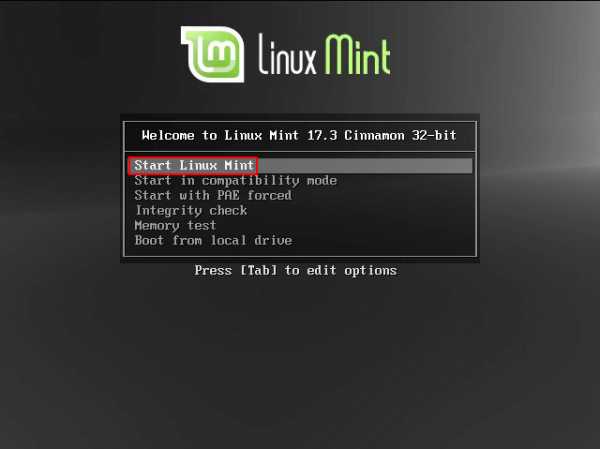
Далее начнется загрузка ОС в режиме Live и когда появится рабочий стол, нужно запустить ярлык «Install Linux Mint»
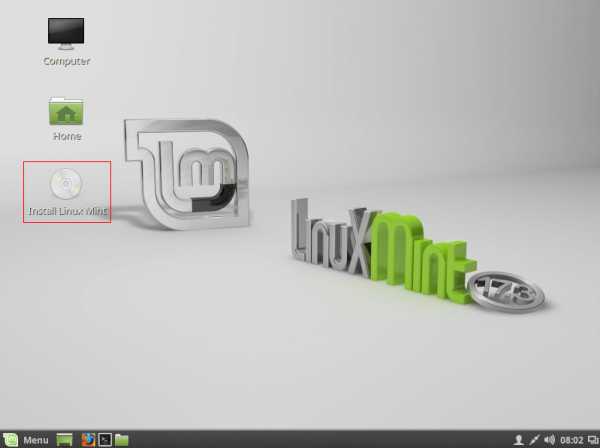
После появления окна установки выбираем нужный язык системы (если нужна русская версия Linux Mint, то выбираем «Русский») и нажимаем «Продолжить».
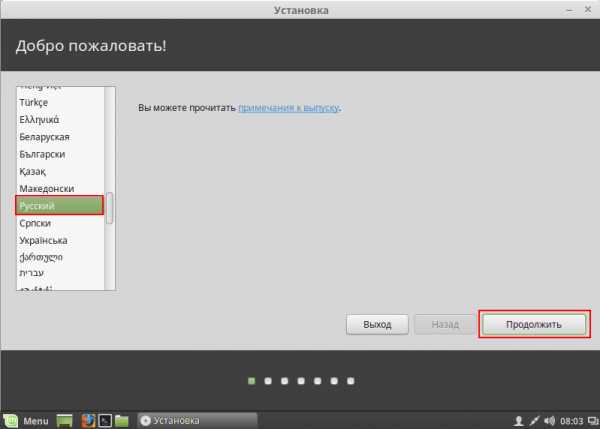
Далее нужно убедиться, что на вашем жёстком диске достаточно места и желательно иметь доступ в интернет. Системе для установки требуется минимум 8,4 GB, а выход в интернет нужен для загрузки дополнительных пакетов (языковые и обновления). Впрочем, возможна доустановка и после инсталляции.

Следующий этап самый сложный для новичков – разбивка жесткого диска на соответствующие разделы. В Линукс нет привычных для нас дисков «C» или «D». Первым делом выберем вариант разбивки. Нам нужен «Другой вариант» и нажимаем «Продолжить». Можно конечно воспользоваться первым пунктом «Стереть диск и установить Linux Mint», но при этом разделы будут объединены в один и в случае переустановки системы Вы можете потерять все данные. Хотя в документации на официальном сайте представлен этот вариант.
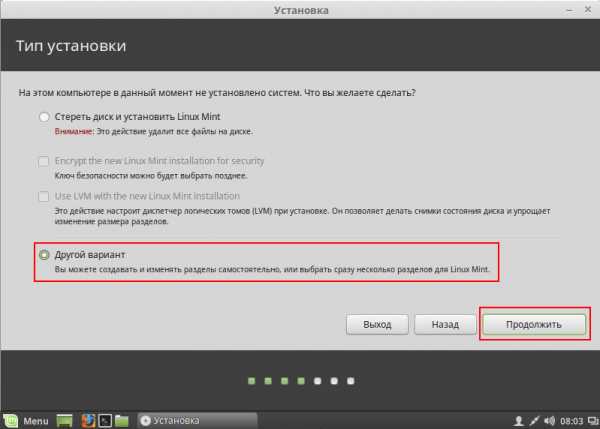
Следующий шаг – создание новой таблицы разделов. Находим соответствующую кнопку и нажимаем на нее.

Как видим, уже стал виден жесткий диск и пришло время создать первый раздел. Для этого клацаем мишкой на пункте «Свободное место» и внизу нажимаем на кнопку «Добавить раздел» (значок «+»).
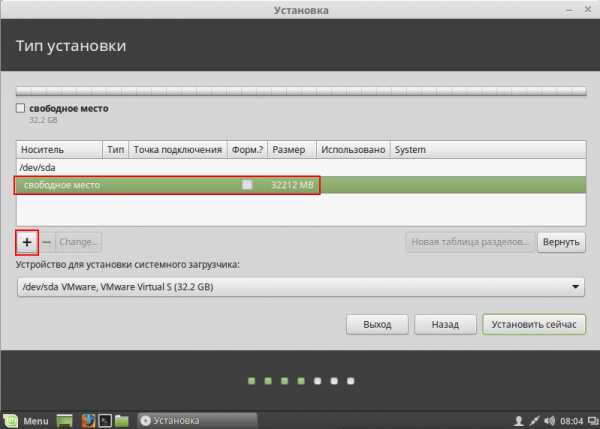
Первый раздел, который мы создадим – это раздел подкачки. Как и в Windows, размер файла подкачки зависит от количества оперативной памяти на компьютере. Хотелось бы сказать если у Вас ОЗУ 8GB и более, то можно отказаться и вовсе от него.При 4 GB оптимально ставить 1-2 GB. В личном использовании есть машина как раз с четырьмя гигабайтами на борту и 1024 MB SWAP для нее достаточно. В нашем случае для виртуальной машины выбрано 1024 МБ и в разделе «Использовать как» выбираем «Раздел подкачки», иногда в дистрибутивах он называется как «SWAP» и нажимаем «ОК»

Теперь мы видим, что на индикаторе появился раздел подкачки (отображается жёлтым цветом) и свободно еще некоторое место в нашем случае 31,2 GB. Продолжим дальше. Снова выбираем пункт «Свободное место» и нажимаем на «плюсик».
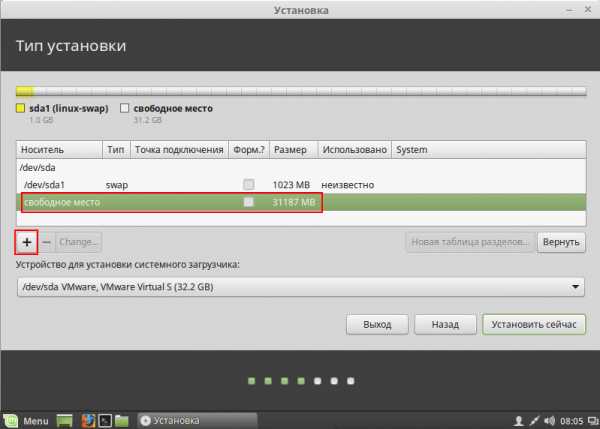
В знакомом нам окне устанавливаем размер для раздела, где будут храниться файлы самой системы. Для рабочей станции достаточно 20-30 GB. В нашем случае это 12 GB (обратите внимание, что выбор указывается в мегабайтах, а значит нужно умножать на 1000). В пункте «Использовать как» устанавливаем «Журналируемая файловая система ext4», а точку монтирования «/» и нажимаем «ОК».
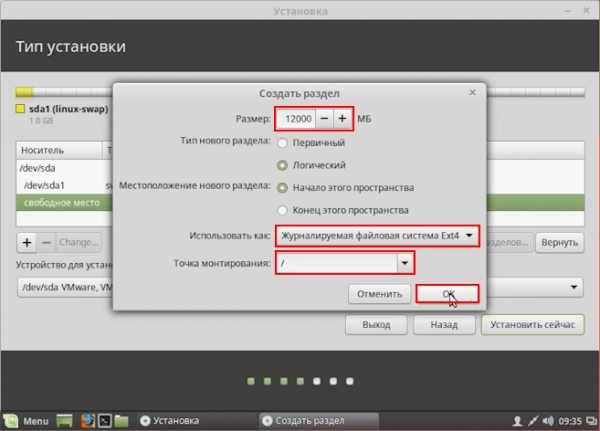
И последний раздел, который мы создадим – это будет домашний. При выборе размера значение оставляем как было. Это для того, чтобы использовать все оставшееся место на жестком диске. Точку монтирования выбираем «/home» и нажимаем «ОК».

Основные разделы созданы и осталось выбрать пункт «Установить сейчас», после чего подтвердить нажатием на «Продолжить».
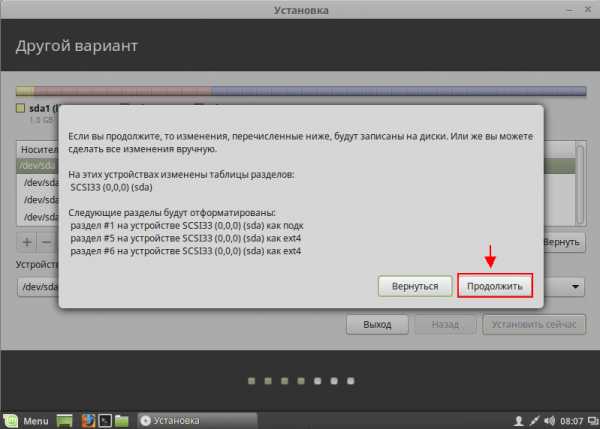
Дальше появится окно для выбора вашего региона, где можно выбрать часовой пояс на карте или ввести название города в поле ниже (это нужно для установки формата времени) и нажать «Продолжить».
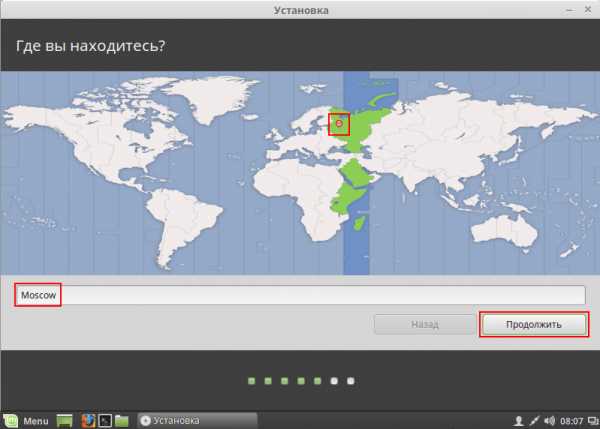
Следующим будет выбор раскладки клавиатуры. В левой колонке находим нужный язык, а в правой его вариант. Это будет вторая раскладка после английской, если нужно больше, то после установки можно выбрать еще.
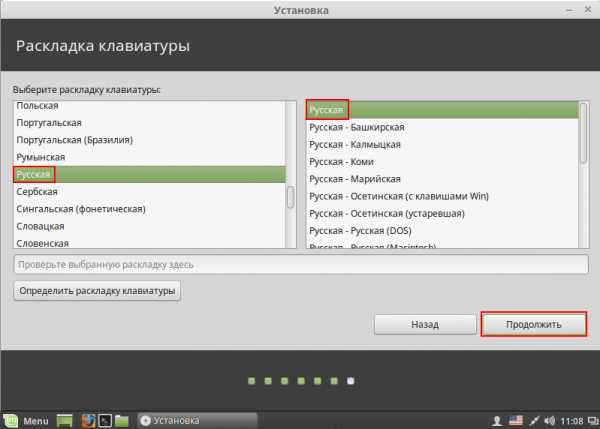
И последнее что потребуется ввести — данные о пользователе:
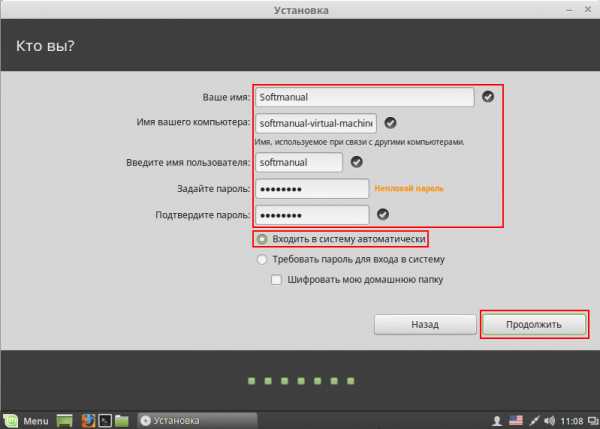
• Имя вашего компьютера – будет введено автоматически
• Введите имя пользователя – имя учетной записи (только англ. символы и строчные)
• Задайте пароль – тут все просто
• Следующие 2 пункта – выбор входа (с паролем или без)
• Шифровать мою домашнюю папку – только если вы агент ЦРУ (можно не ставить)
И нажимаем «Продолжить».
Все, теперь можно откинуться на спинку стула и ожидать завершения установки операционной системы. Обычно это занимает 20-25 мин. Тут все зависит от мощности ПК и скорости интернета, так как еще будут загружаться остальные пакеты и библиотеки.И ещё: когда вы перейдете на официальный сайт по ссылке (в начале статьи), то сможете скачать Mint с другими окружениями рабочей среды: KDE и Xfce.Также можно просмотреть процесс установки системы Linux Mint 17.3 на видео ниже и наглядно убедится, что сложности в этом деле нет:
Вместо заключения
Многие пользователи по разным причинам разочаровываются в ОС Windows и задумываются об альтернативе. На OS X нужен соответствующий ПК от Apple, а вот Линукс может попробовать каждый, более того, для простого ознакомления не нужна установка. Еще к плюсам можно отнести уже готовую систему к использованию после установки и, конечно же, отсутствие вирусов (они то есть, но не такое количество как на Виндовс). Из минусов можно выделить проблемы со специфическим программным обеспечением (Adobe и подобные), хотя есть много альтернатив:
• Adobe Photoshop – Gimp, Krita• Adobe Premiere – Kdenlive, Lightworks или OpenShot
• 3D Max – Blender
• Adobe Audition – Audacity
• Microsoft Office – LibreOffice, WPS Office
Аргументов «за» и «против» много, но стоит отметить, что в мире большое количество частных и государственных организаций перешли на систему Линукс (АНБ, ФБР, NASA и др.). Что уж говорить: каждый, у кого есть смартфон или планшет, уже является пользователем этой системы, ведь Android основан на ядре Linux.
Так же, хотелось бы отметить, что установка ранних или более новых версий систем Линукс Минт выполняется аналогично. Если нужно скачать русскую версию Linux Mint 18 официальный сайт здесь.
softmanual.ru
- Комп ютерні курси

- Не подключается телевизор к компьютеру через hdmi

- Какие программы пк

- Как создать образ linux на dvd
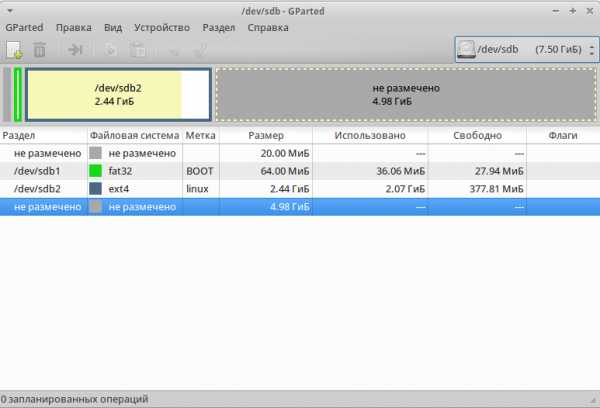
- Померить интернет скорость
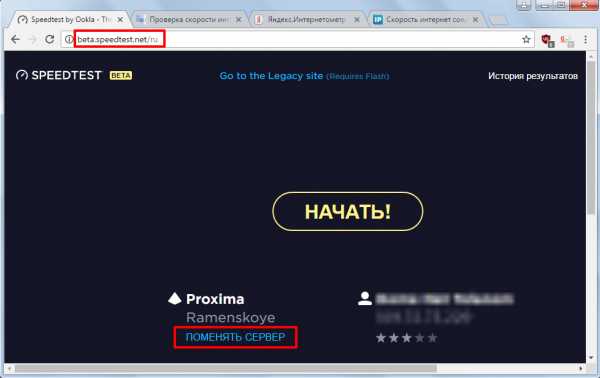
- Windows 10 скачивание через лимитные подключения

- Как настроить прокрутку на тачпаде виндовс 10

- Виндовс медиаплеер не работает

- Почему на компьютере зависают игры

- Картинки из чего состоит системный блок компьютера

- Как удалить вирус показывающий рекламу на всех сайтах